Înregistrarea unui videoclip transmis în flux vă poate oferi o mulțime de avantaje. Puteți pur și simplu să vizionați videoclipul online, să îl păstrați pentru conservare ulterioară, să editați videoclipul înregistrat și multe altele. Căutați modalitatea perfectă de a înregistra videoclipuri în flux pe dispozitivul dvs.? Nu vă mai faceți griji. Această postare informativă vă va învăța diferite moduri de a verifica și de a urma pentru a înregistra videoclipuri în mod eficient. Cu asta, vei avea mai multe opțiuni pentru a-ți atinge obiectivul. Prin urmare, citește postarea și învață cum să faci înregistrați videoclipuri în flux perfect.
Partea 1. Cum să înregistrați perfect videoclipurile transmise în flux
Vrei să înveți cum să înregistrezi video streaming? Apoi vă recomandăm să utilizați AVaide Screen Recorder. Vă puteți baza pe acest software pentru a înregistra diverse videoclipuri pe computer, deoarece poate oferi toate funcțiile de care aveți nevoie pentru a obține rezultatul. În plus, procesul de înregistrare este simplu, ceea ce îl face cel mai bun video recorder pe care îl puteți avea pe Windows și Mac. Ceea ce ne place aici este că puteți alege chiar și cum doriți să înregistrați videoclipul transmis în flux. Puteți înregistra întregul ecran pentru a vă bucura de conținut. De asemenea, puteți selecta ce parte a ecranului doriți să înregistrați. În plus, puteți înregistra sunetul în timp ce înregistrați videoclipul. Cu asta, te poți aștepta la un rezultat perfect după proces.
În plus, există mai multe lucruri pe care le puteți face după procedura de înregistrare video. Din secțiunea de previzualizare, puteți utiliza unele funcții de editare. Puteți tăia videoclipul în funcție de preferințele dvs. Puteți, de asemenea, să schimbați formatul video, să îmbinați videoclipuri, să reglați volumul, să comprimați videoclipul și multe altele. Prin urmare, AVaide Screen recorder este printre cele mai puternice aparate video pe care te poți baza. Puteți urma procesul simplu de mai jos pentru a începe să capturați/înregistrați videoclipuri în flux.
Pasul 1Acces AVaide Screen Recorder pe computerul dvs. Windows sau Mac. După aceea, instalați-l și rulați-l pentru a începe procedura de înregistrare.

Încearcă Pentru Windows 7 sau o versiune ulterioară
 Descărcare sigură
Descărcare sigură
Încearcă Pentru Mac OS X 10.13 sau o versiune ulterioară
 Descărcare sigură
Descărcare sigurăPasul 2După ce rulați interfața, puteți selecta modul în care doriți să înregistrați videoclipul. Puteți selecta Deplin opțiunea de a captura/înregistra întregul ecran. De asemenea, puteți alege Personalizat pentru a înregistra o anumită parte a ecranului dvs.
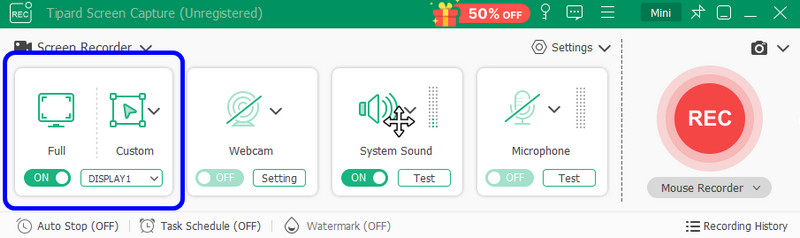
Pasul 3Pregătiți videoclipul în flux pe ecran. Apoi, apasă pe REC butonul pentru a începe procesul. Procesul de înregistrare va începe după numărătoarea inversă de 3 secunde. Clic Stop pentru a încheia procesul de înregistrare.
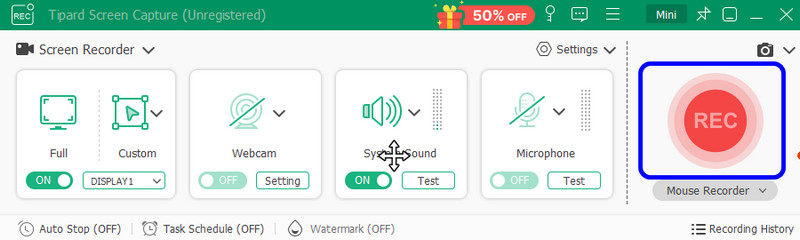
După ce ați terminat înregistrarea, faceți clic pe Stop buton. Previzualizarea va apărea apoi pe ecran.
Pasul 4Puteți avea deja fișierul dvs. odată ce procesul de înregistrare video este finalizat. Pentru a-l salva, apăsați pe Import butonul din interfața de jos.
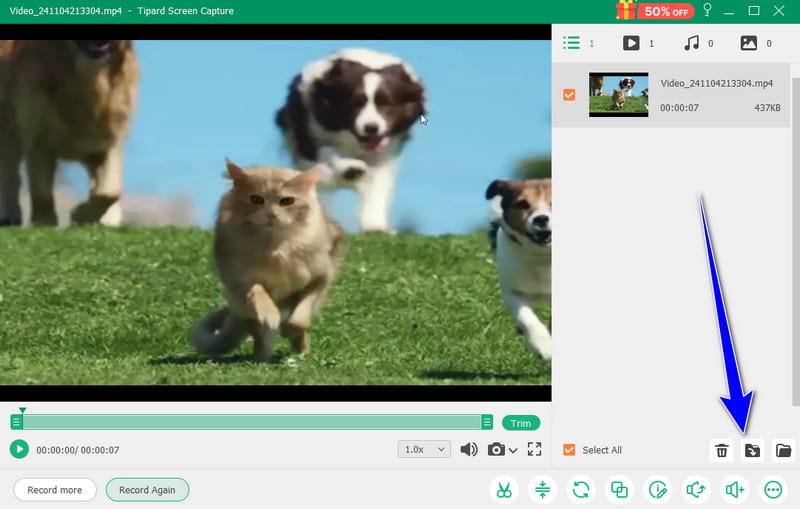
Partea 2. Înregistrați videoclipuri transmise în flux pe Chromebook
Puteți înregistra orice videoclip transmis în flux fără să descărcați software terță parte dacă aveți un Chromebook. Chromebookul poate oferi un înregistrator video predefinit pentru a înregistra un videoclip de pe dispozitivul dvs. De asemenea, cu funcția Captură ecran, puteți alege cum să înregistrați videoclipul. Puteți înregistra pe întregul ecran sau puteți selecta zona pe care preferați să o înregistrați. Dacă doriți să vizionați diferite videoclipuri offline sau să culegeți conținut diferit, vă puteți baza pe funcția Captură ecran a Chromebookului pentru a îndeplini sarcina. Cu toate acestea, există și câteva dezavantaje de care trebuie să fii conștient. Are o funcție limitată de înregistrare a ecranului, cu anumite restricții de rezoluție, calitate și timp de înregistrare. De asemenea, s-ar putea să întâmpinați probleme de performanță, deoarece înregistrarea pe ecran necesită un consum mare de resurse și nu este potrivită pentru Chromebookurile de gamă inferioară. Dacă doriți să aflați cum să înregistrați un videoclip transmis în flux pe un Chromebook, urmați pașii de mai jos.
Pasul 1Deschideți Chromebookul și treceți la Raft pentru Chromebook în colțul din dreapta jos. Cu asta, o să-ți vezi Setare rapidă panou.
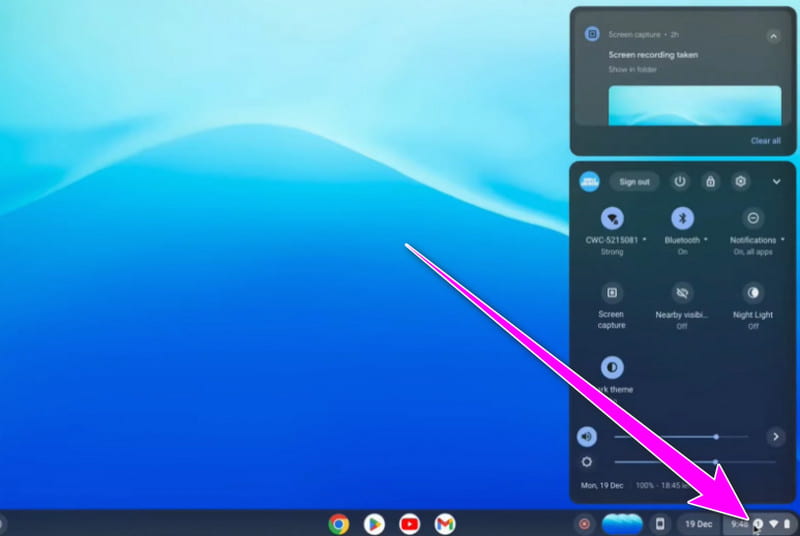
Pasul 2Apoi, faceți clic pe Captură de ecran opțiunea din Setări rapide. După aceea, așteptați-vă ca bara de instrumente să apară pe ecran.
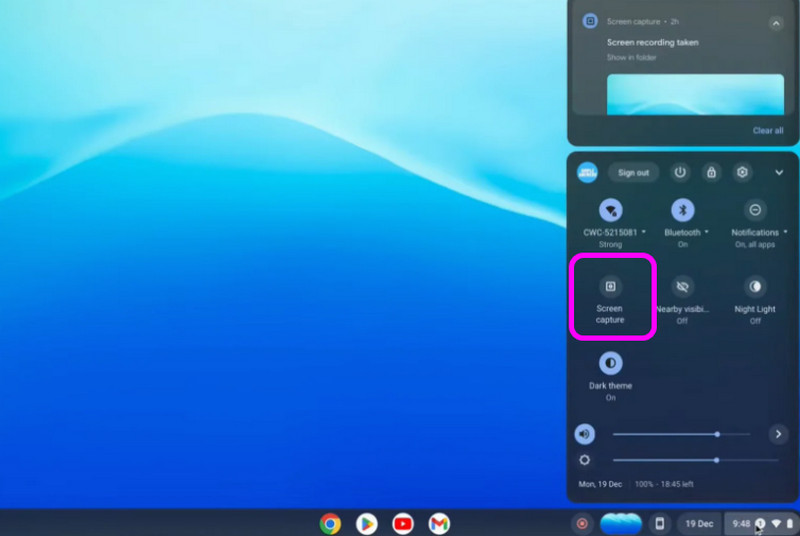
Pasul 3Puteți selecta cum să înregistrați videoclipul transmis în flux din Bara de instrumente. Puteți înregistra întregul ecran sau o anumită parte a ecranului dvs. Pentru a începe procesul de înregistrare, tot ce trebuie să faceți este să faceți clic oriunde pe ecran. Cu aceasta, va începe procesul de înregistrare.
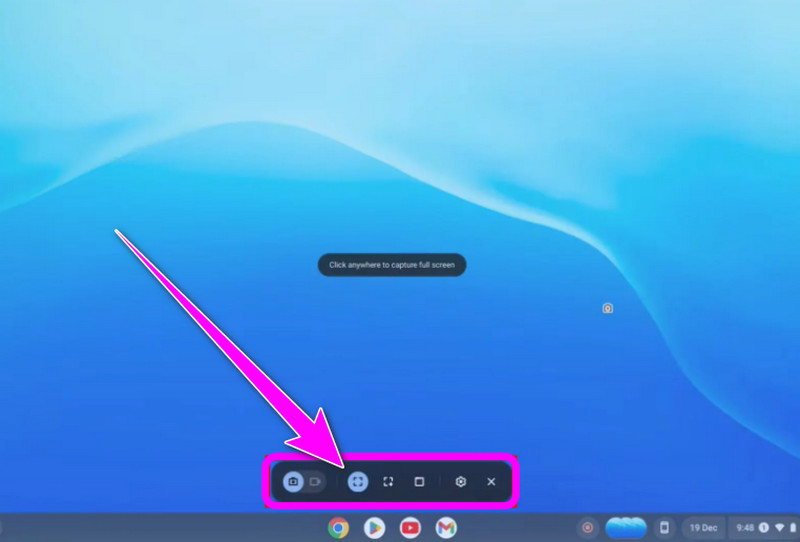
Partea 3. Cel mai bun mod de a înregistra videoclipuri transmise în flux folosind OBS
OBS este un alt aparat de înregistrare video perfect pentru înregistrarea videoclipurilor transmise în flux. Acest înregistrator de ecran cu sursă deschisă vă permite să accesați toate funcțiile de care aveți nevoie pentru a obține un rezultat perfect după proces. De asemenea, vă puteți bucura de vizionarea conținutului, deoarece programul vă poate ajuta să salvați videoclipul înregistrat la o calitate excelentă. În plus, puteți înregistra și diverse file sau ferestre pe computer. Cu asta, OBS este alegerea potrivită, indiferent de conținutul/VIDEO pe care doriți să îl capturați.
În plus, puteți înregistra și sunetul videoclipului. Tot ce trebuie să faceți este să porniți microfonul și opțiunea de sunet de sistem pentru a obține tot sunetul din videoclip. Astfel, luați în considerare utilizarea software-ului OBS pentru o experiență uimitoare de înregistrare video. Puteți verifica pașii de mai jos pentru a vă face o idee despre cum puteți înregistra videoclipuri în flux.
Pasul 1Descărcați OBS Studio pe computer și lansați-l. Apoi, faceți clic pe Plus semnează mai jos din interfață și selectează Captură de afișare opțiunea de a configura videoclipul în flux pe care doriți să îl înregistrați.
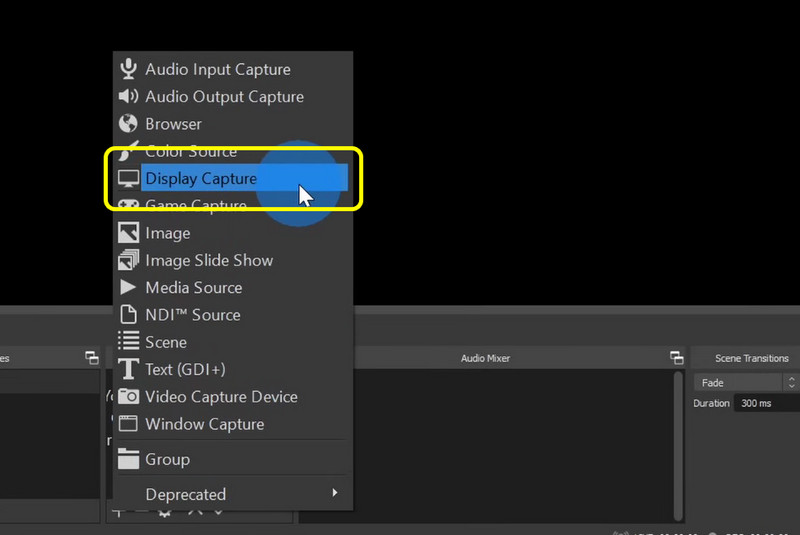
Pasul 2După ce ați setat videoclipul, puteți verifica și sunetul de la Mixer audio secțiune. Testați audio și asigurați-vă că este pornit.
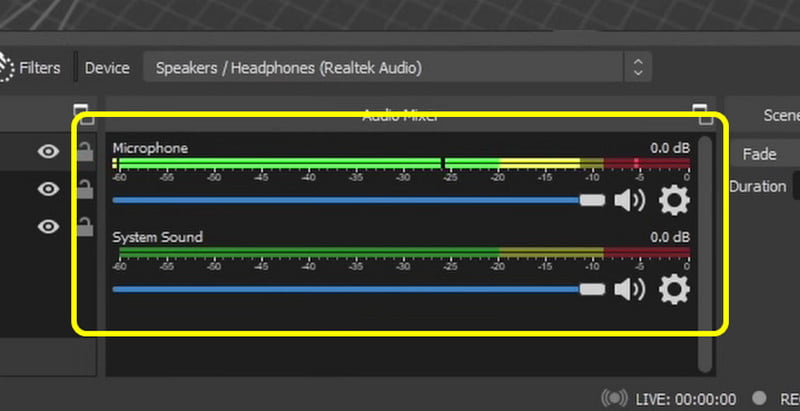
Pasul 3Dacă totul este gata, puteți începe înregistrarea videoclipului apăsând butonul Începe să înregistrezi opțiunea din interfața corectă. După ce ați terminat înregistrarea, faceți clic pe Opriți înregistrarea butonul și salvați videoclipul înregistrat.
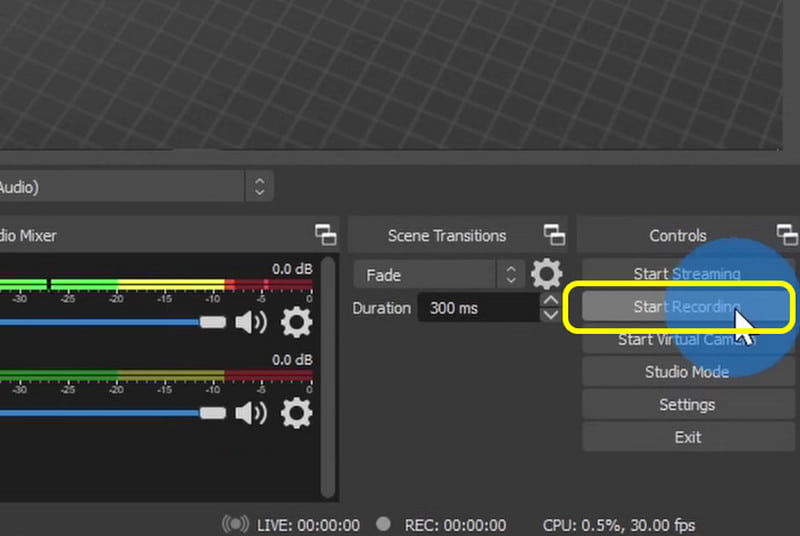
Partea 4. Cum să înregistrați video în flux online
Dacă sunteți în căutarea cel mai bun înregistrator de ecran online pentru a înregistra orice videoclipuri transmise în flux, puteți utiliza Clideo. Cu acest înregistrator video bazat pe web, puteți înregistra în mod eficient videoclipurile transmise în flux pe ecran. Ne place că interfața sa este simplă, permițându-vă să finalizați sarcina fără a întâmpina probleme. După înregistrare, puteți, de asemenea, îmbunătăți videoclipul în modul preferat. Instrumentul poate oferi instrumente de editare de bază, cum ar fi tăiere, tuns, schimbarea culorii video și multe altele. Prin urmare, Clideo este un recorder grozav și un editor video de încredere. Așadar, vedeți metodele de mai jos și aflați cum să capturați și să înregistrați videoclipuri în flux.
Pasul 1Deschis Clideo pe browserul dvs. Apoi, din interfața principală, treceți la Record > Ecran opţiune. După aceea, pe ecran se va încărca o altă pagină web.
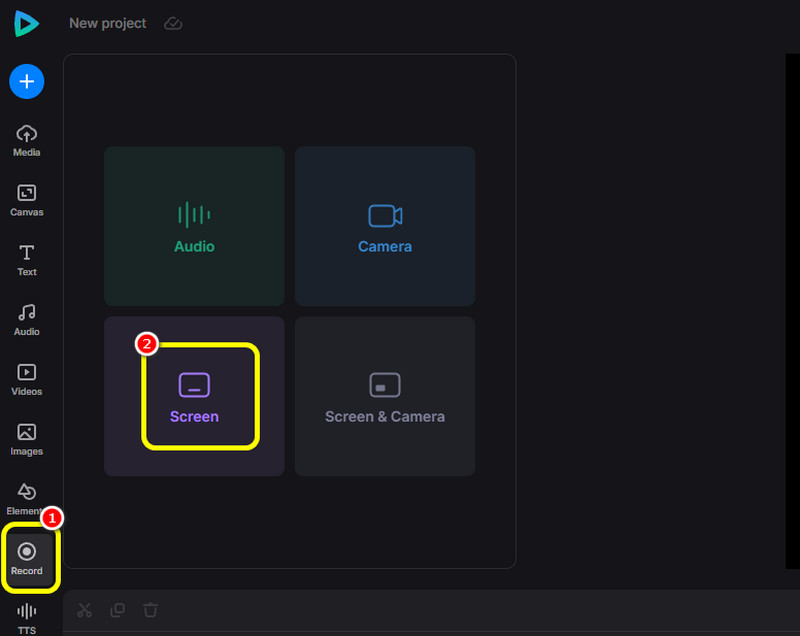
Pasul 2După aceea, faceți clic pe roșu butonul și selectați videoclipul transmis în flux pe care doriți să îl înregistrați. Apoi, va înregistra videoclipul automat.
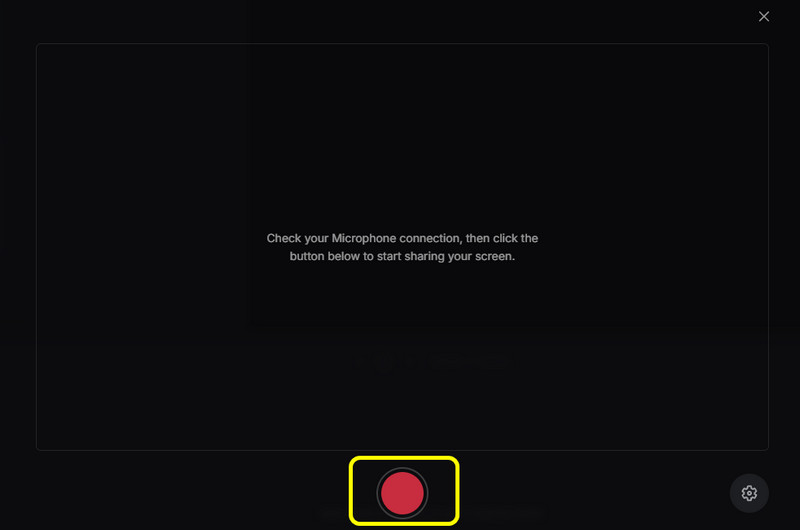
Pasul 3Dacă doriți să finalizați procesul de înregistrare, puteți apăsa butonul Stop buton. Apoi, vă va afișa videoclipul înregistrat după câteva secunde.
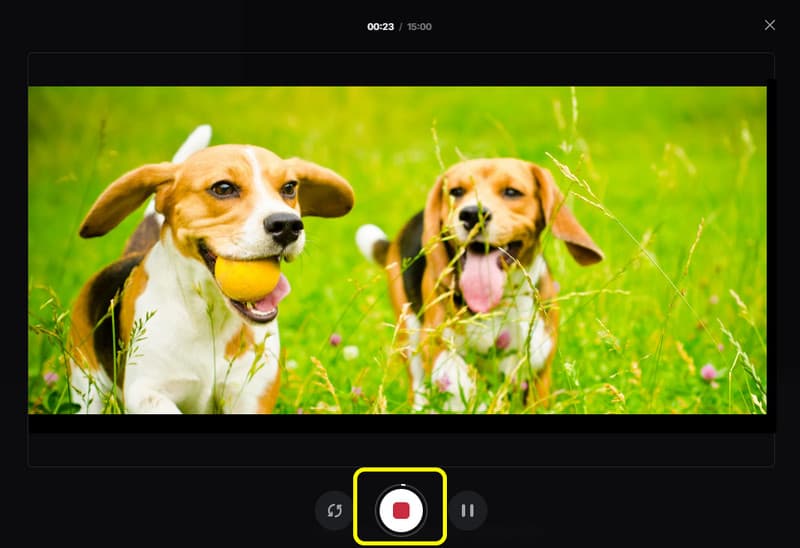
Pasul 4În cele din urmă, faceți clic pe Adaugă la cronologie opțiunea de a insera videoclipul înregistrat în cronologia dvs. Apoi, puteți salva deja videoclipul final.
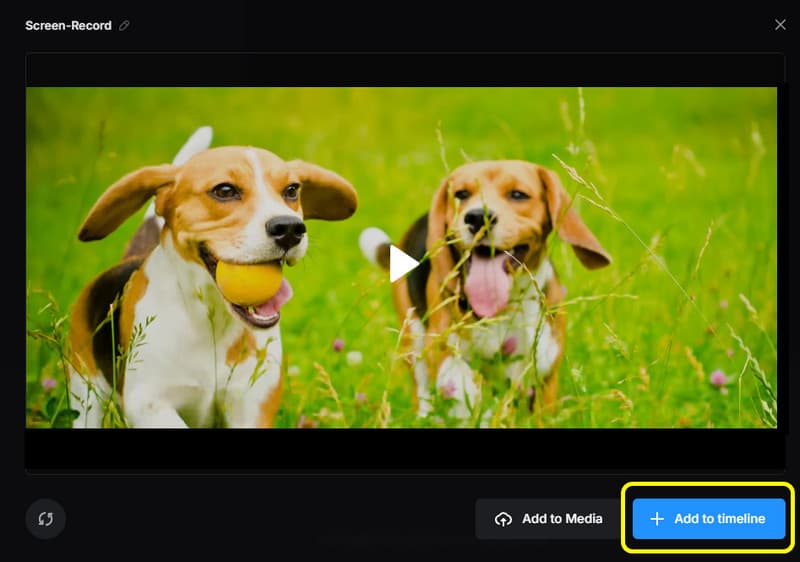
Puteți obține toate informațiile din această postare pentru a afla cum să înregistrezi video streaming perfect. De asemenea, dacă doriți cel mai bun mod de a vă înregistra videoclipurile în timp ce vă bucurați de interfața simplă și de o calitate excelentă, utilizați AVaide Screen Recorder. Poate oferi toate funcțiile utile de care aveți nevoie pentru a obține rezultatul dorit.
Înregistrați ecranul, sunetul, camera web, jocul, întâlnirile online, precum și ecranul iPhone/Android pe computer.




